1、首先我们先打开讳求藜派背景素材文件,新建图层,设置前景色为黑色,选择画笔工具,设置大小为620像素,硬度为100%,在画面中单击绘制一个圆形。隐藏背景图层,使用矩形选框工具单独框选圆点,执行编辑,定义图案命令,打开图案名称对话框,定义圆形图案,单击确定,按下快捷键Ctrl+D,如图所示:
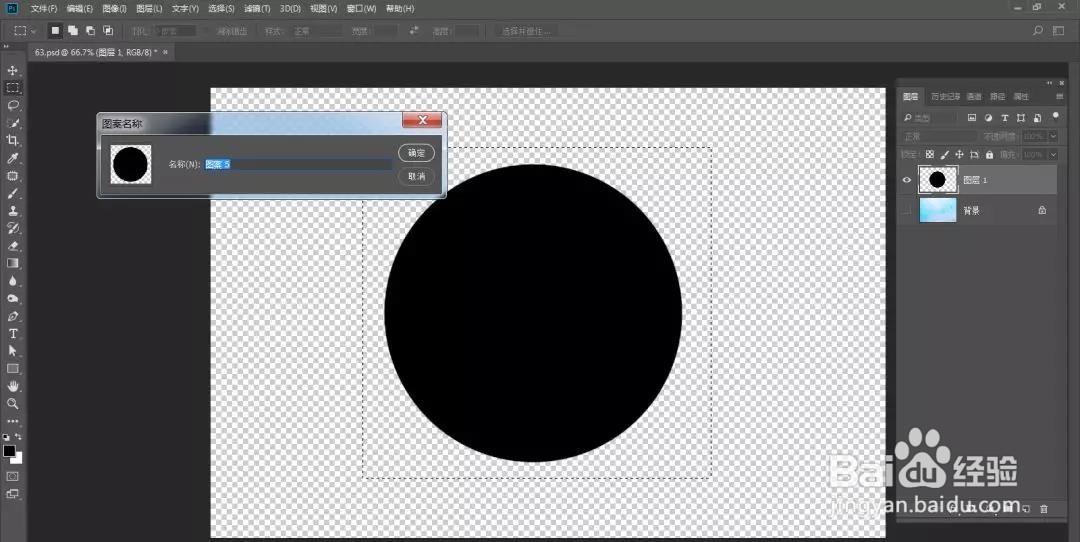
2、隐藏圆点图层,创建新图层命名为“外框”,使用圆角矩形工具,设置类型为形状,圆角半径为50像素,颜色为黄色#ffcc00,在画面中绘制一个圆角矩形,如图:
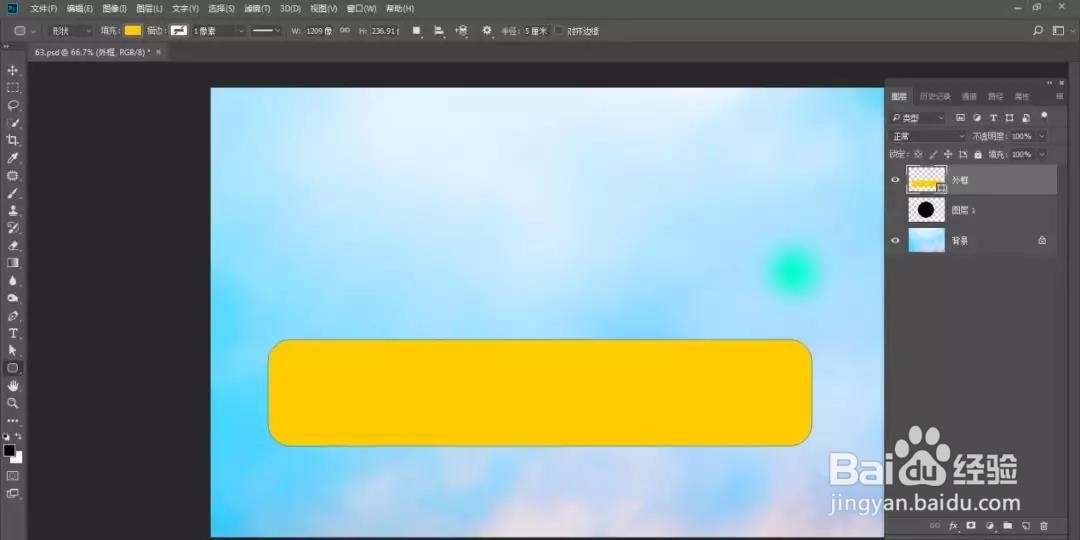
3、双击外框图层,打开图层样式对话框,添加图案叠加样式,设置混合模式为减去,不透明度为100%,单击图案中的下拉箭头,找到刚刚定义的圆点图像,接着设置缩放为9%,选中“与图层链接”复选框,如图:
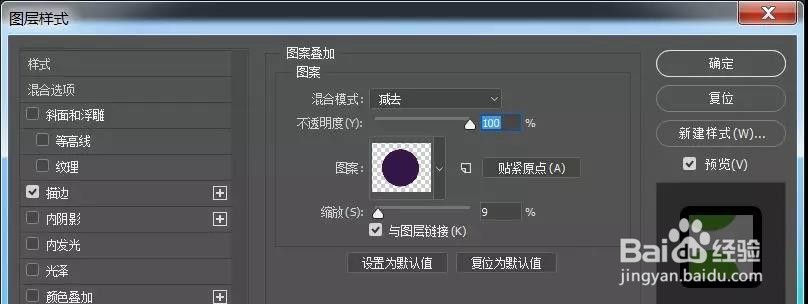
4、选中描边样式,设置大小为9像素,位置为外部,混合模式为正常,不透明度为100%,填充类型为颜色,颜色为黑色:
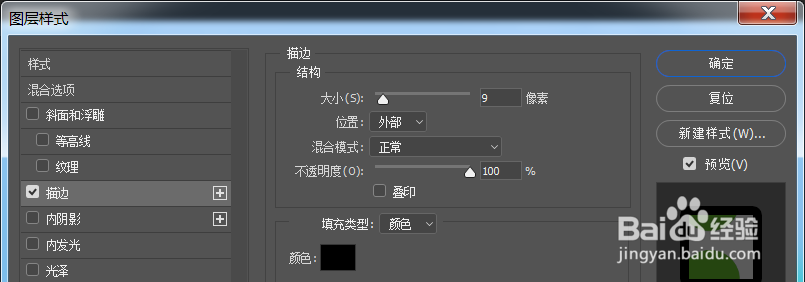
5、复制外框图层,建立副本,命名为“内框”,右键清除复制出的图层样式,按下Ctrl+T快捷键显示定界框,按住Shift键等比例缩小图层,如图所示:
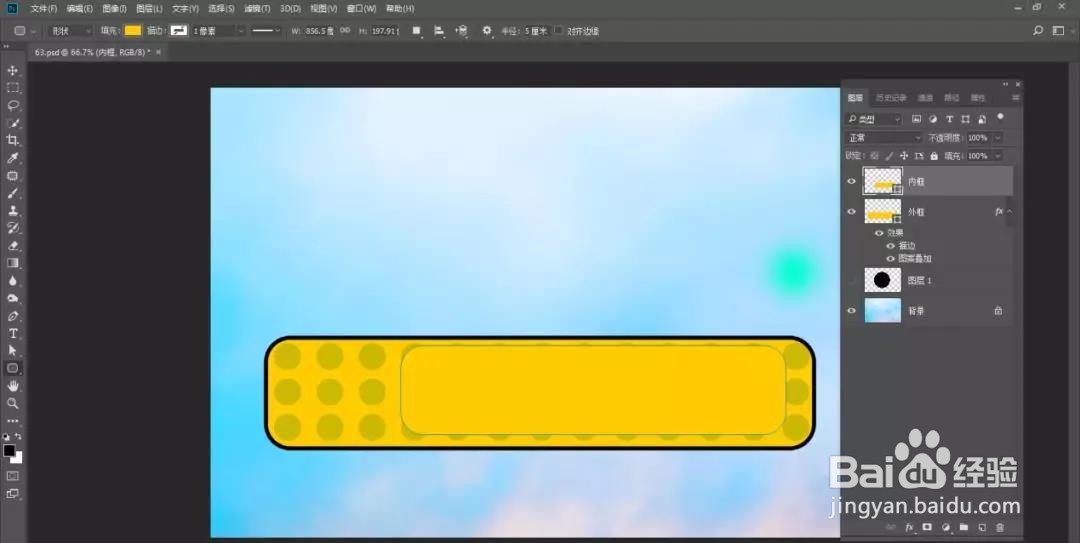
6、为内框图层添加图层样式,选中图案叠加样式,设置混合模式为划分,不透明度为58%,单击图案中的下拉箭头,找到定义的圆点图像,接着设置缩放为8%,勾选“与图层链接”复选框:
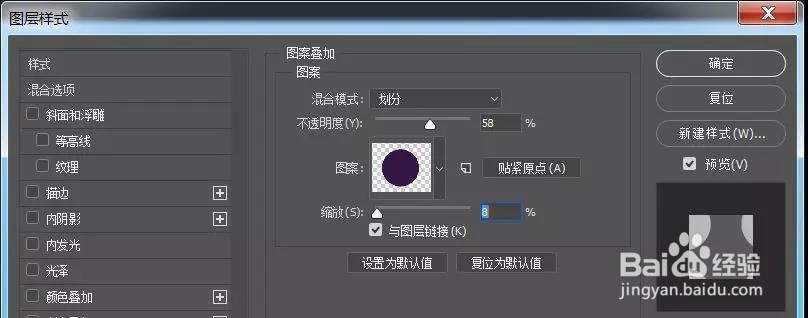
7、再选中投影样式,设置混合模式为正常,不透明度为58%,角度为59度,距离为12像素,扩展为8%,大小为24像素,如图所示:

8、创建新图层命名为“横条”,使用矩形选框工具绘制细长条矩形,将前景色设置为棕色#804000,填充颜色,执行滤镜,模糊,高斯模糊命令,在弹出的对话框中设置半径为4像素,如图:

9、置入“企鹅1”素材,单击右键选择栅格化图层命令,放在画面左侧:

10、打开图层样式,添加描边效果,设置大小为3像素,位置为外部,混合模式为正常,不透明度为100%,填充类型为颜色,颜色为白色:

11、按下Ctrl+J快捷召堡厥熠键复制企鹅2图层并命名为“脚”,使用钢笔工具勾勒出企鹅脚部,建立选区,按下快捷键Ctrl+Shift+I反选图层,然后按Delete键删除其他部分,将该图层放在外框图层下面:

12、复制除了背景和企鹅2外的所有图层, 并命名为“描边”。载入选区,填充白色,按下快捷键Ctrl+T调整位置,按住Shift键等比例放大白色边框,将该图层移动至脚图层下面,如图:

13、置入矢量背景素材,放在背景图层上方:

14、最后置入文字素材:

15、个人建议最终效果如图所示。
